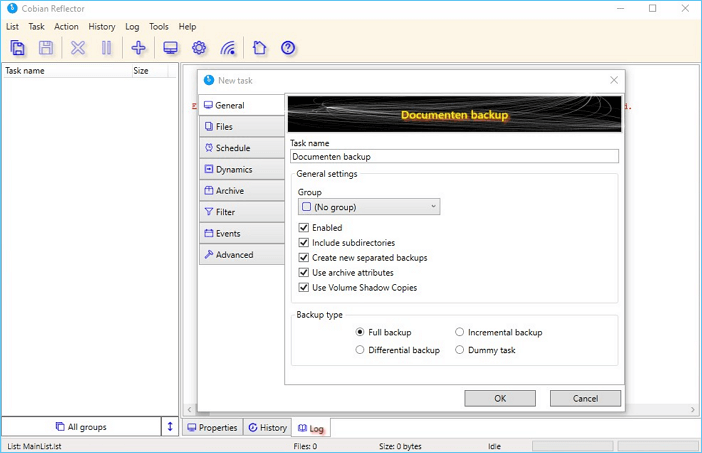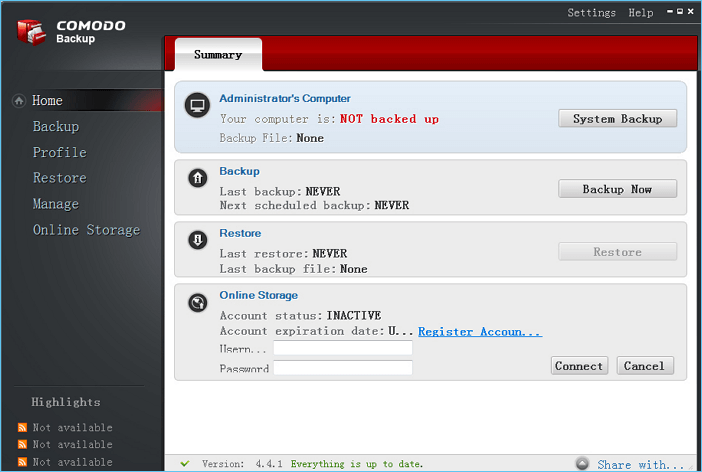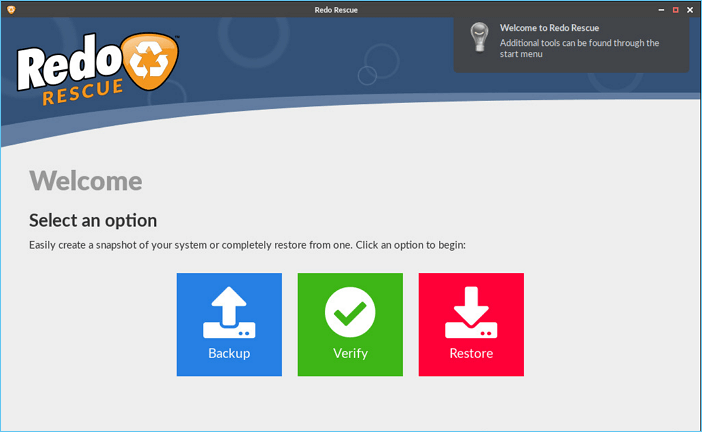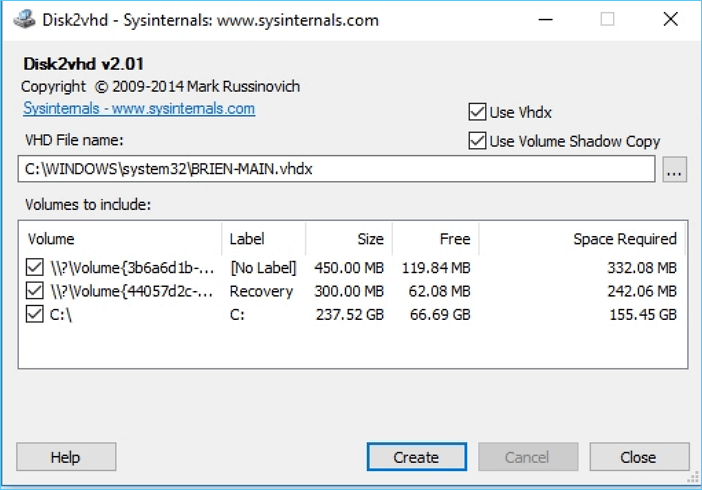PAGINA INHOUD:
- 1. De noodzaak en het belang van een back-up van SSD
- 2. Top 5 beste gratis SSD-back-upsoftware voor Windows
- 3. SSD klonen als back-up
- 4. Veelgestelde vragen over SSD-back-upsoftware
De noodzaak en het belang van een back-up van SSD
SSD wordt veel gebruikt als systeem- en gameschijf vanwege de hogere lees-, schrijfsnelheid en grotere opslagcapaciteit dan HDD. Maar vanwege het speciale slijtage-balansmechanisme van SSD is het ook vatbaar voor gegevensverlies, falende harde schijven, natuurrampen, enz., En de gegevens zijn niet gemakkelijk te herstellen, dus het is noodzakelijk en essentieel om een back-up van SSD te maken. Hier zijn de specifieke redenen.
Voorkom falende harde schijf en gegevensverlies
Er kan op elk moment tijdens de operatie een storing in de harde schijf optreden, zowel door externe als interne factoren, wat kan leiden tot ernstige problemen, zoals het niet toegankelijk zijn van gegevens of beschadiging van gegevens. De beste manier is dus om een back-up te maken en regelmatig een back-up te maken om dit soort problemen te voorkomen.
Back-up naar eenvoudig herstel
Verschillende back-uptypes hebben verschillende datahersteltijden. U kunt volledige back-up, differentiële back-up of incrementele back-up kiezen, afhankelijk van de opslagcapaciteit van uw SSD. Back-upsoftware kan de gegevens van uw apparaat snel en eenvoudig herstellen wanneer dat nodig is.
Zorg voor soepele prestaties van systeem en gaming
SSD is cruciaal bij het optimaliseren van het besturingssysteem en de game-ervaring met een hogere soepelheid. Stel je voor dat terwijl je aan het werk bent of in een hele belangrijke gamewedstrijd zit, het erg vervelend zou zijn als je computer plotseling uitvalt.
Stel dat u de SSD-back-upsoftware toestaat om automatisch een back-up van de SSD te maken. In dat geval stelt de back-up u in staat om, zelfs als u de bovenstaande problemen tegenkomt, uw gegevens snel en efficiënt te herstellen.
Top 5 beste gratis SSD-back-upsoftware voor Windows
Op basis van het belang van het maken van een back-up van uw SSD, hebben we 5 beste gratis SSD-back-upsoftware gevonden, u kunt een van de tools kiezen op basis van uw back-upbehoeften.
1. EaseUS Todo-back-up gratis
Waarvan kan een back-up worden gemaakt: partitie, systeem, bestand, map, SSD, HDD, Cloud, NAS, dvd
Compatibiliteit: Windows 11/10/8/7
![EaeUS Todo-back-up gratis]()
EaseUS Todo Backup Free is een van de beste gratis back-upsoftware waarmee u een back-up kunt maken van bestanden, mappen, harde schijven, systemen of specifieke partities op lokale of netwerkopslagapparaten. Het biedt zelfs gratis 250 GB cloudopslag. Als u een geplande back-up gebruikt, kunt u ervoor kiezen om dagelijks, wekelijks of maandelijks een back-up van uw gegevens te maken. EaseUS Todo Backup maakt het ook mogelijk om de afbeeldingsgrootte te comprimeren om schijfruimte te besparen. EaseUS kent het belang van privacy, dus deze software ondersteunt back-upversleuteling . U kunt met slechts één simpele klik een wachtwoord toevoegen om uw back-upbestand te beschermen tegen lekken. Indien nodig kunt u deze back-upbestanden op uw gemak herstellen.
Pluspunten
- Gebruiksvriendelijke interface, gemakkelijk te gebruiken
- Snelle back-upsnelheid
- Slimme back-up met één klik
- Comprimeer en combineer back-upafbeeldingen
- Beveiligde back-ups met wachtwoordbeveiliging
- Ondersteunt volledige, differentiële, incrementele back-up
- Back-up plannen
- Back-up gemakkelijk herstellen
nadelen
- U moet inloggen met een e-mailaccount
- U moet upgraden naar de Home-versie om de kloonfunctie te gebruiken
2. Cobian-reflector
Waarvan kan een back-up worden gemaakt: Lokale schijf, FTP-server, netwerkshare, externe harde schijf
Compatibiliteit: Windows 11/10/8/7/Vista/Server
![Cobian-reflector]()
Cobian Reflector (Secure URL: https://www.cobiansoft.com/cobianbackup.html), ook wel Cobian Backup genoemd, is een andere beschikbare SSD-back-upsoftware. Het beschikt over geplande back-ups die dagelijks, wekelijks, maandelijks, jaarlijks of op een timer kunnen worden uitgevoerd die om de zoveel minuten wordt uitgevoerd. Cobian ondersteunt ook het kiezen van back-upprioriteit en geavanceerde filters.
Maar een van de nadelen van deze tool is dat het geen herstelknop biedt om snel een back-up te herstellen. U moet back-upbestanden handmatig herstellen vanuit de doelmappen, wat erg tijdrovend is.
Pluspunten
- Meerdere back-uptypen: volledige back-up, differentiële back-up, incrementele back-up, dummy-taak
- Precies geplande back-up
- Gratis te gebruiken
- Ondersteunt het kiezen van een back-upprioriteit
- Versleutelde back-up
nadelen
- De interface ziet er niet zo aantrekkelijk uit
- U moet back-upbestanden handmatig herstellen vanuit de doelmappen
3. COMODO-back-up
Waarvan kan een back-up worden gemaakt: bestanden, mappen, partities, volledige schijven, e-mailaccounts, bepaalde registervermeldingen, IM-gesprekken, browsergegevens, enz.
Compatibiliteit: Windows 10/8/7/Vista/XP
![comodo back-up]()
COMODO Backup (Secure URL: https://www.comodo.com/home/backup-online-storage/backup-first-time-setup.php) ondersteunt verschillende bronback-ups, inclusief volledige schijven, partities, bestanden, mappen, e-mail accounts, enz., met volledige, incrementele en differentiële back-upformaten. Met COMODO Backup kunt u naar believen een back-up maken van alles wat u maar wilt.
Nauwkeurig geplande back-ups maken automatisch een back-up elke keer dat u uw computer opstart, dagelijks, wekelijks of maandelijks.
Het is ook handig om te herstellen, omdat u de back-up kunt bekijken alsof het een virtuele schijf is om doorheen te bladeren.
Pluspunten
- Ondersteuning van meerdere back-upformaten, volledige back-up, differentiële back-up, incrementele back-up en gesynchroniseerde back-up
- Eenvoudige interface
- Back-up van gegevens naar een lokale of externe schijf, cd/dvd, netwerkmap, FTP-server of verzonden via e-mail
- Nauwkeurige geplande back-up
- Gratis te gebruiken
- Een opstartbaar programma
- E-mailmelding na voltooiing van back-up
nadelen
- De updatefrequentie is erg traag
- Tijdens de installatie wordt extra software meegeleverd
4. Redding opnieuw uitvoeren
Waarvan een back-up kan worden gemaakt: Maak een back-up van een volledige harde schijf naar een lokale harde schijf, externe harde schijf, netwerkmap of via FTP, SSH of NFS
Compatibiliteit: Windows, Mac, Linux
![Redding opnieuw uitvoeren]()
Redo Rescue (Secure URL: https://sourceforge.net/projects/redobackup/) is een gratis back-uptool voor een volledige harde schijf of een enkele partitie die compatibel is met Windows, Mac en Linux. De intuïtieve interface geeft een duidelijk pad naar back-up-, verificatie- en herstelfuncties. Redo Rescue ondersteunt het maken van complete afbeeldingsbestanden voor een hele harde schijf of een specifieke partitie door te draaien vanaf een opstartbaar apparaat zoals een schijf of flashstation.
Maar het heeft ook een nadeel. Wanneer u het back-upbestand moet gebruiken, moet u het programma opnieuw starten omdat het de back-up niet ondersteunt als een normaal bestand lezen.
Pluspunten
- Volledig gratis voor individueel of commercieel gebruik
- Makkelijk te besturen
- Compatibel met meerdere systemen
- Kan worden gebruikt om een back-up te maken van een heel systeem
- Duidelijke interface, gemakkelijk te volgen gids voor back-up en herstel
nadelen
- Ondersteunt alleen volledige back-up, geen differentiële back-up of incrementele back-up
- De downloadsnelheid is traag
- Bezetten grote opslagruimte
5. Schijf2vhd
Waarvan kan een back-up worden gemaakt: Maakt een bestand op de virtuele harde schijf (VHD of VHDX) vanaf een fysieke schijf
Compatibiliteit: Windows 11/10/8/7/Vista/XP, Windows Server 2008 of later
![Schijf2vhd]()
Disk2vhd (beveiligde URL: https://docs.microsoft.com/en-us/sysinternals/downloads/disk2vhd) is een hulpprogramma dat uw fysieke schijf kan converteren naar een virtueel harde schijf-bestand en een afbeelding kan maken voor VHD (virtuele harde schijf ) afbeelding. Zeer eenvoudig te bedienen. Selecteer de locatie van de VHD- of VHDX-bestanden en klik vervolgens op Maken.
Het kan een back-up van de schijf maken terwijl u hem gebruikt en VHD maken zonder de server af te sluiten, wat perfect is voor het klonen en testen van servers in een virtuele omgeving.
Pluspunten
- Ondersteunt bijna alle Windows-systemen
- Eenvoudig te gebruiken en te bedienen
- Ondersteuning voor het maken van een back-upbestand via de opdrachtregel
- Gratis te gebruiken
- Back-up harde schijf tijdens gebruik
nadelen
- Het niet kunnen selecteren van back-upbestanden, mappen, enz.
- Ondersteunt geen incrementele of differentiële back-up
SSD klonen als back-upmethode
Hoewel kloon en back-up twee verschillende concepten zijn, betekent kloon het verplaatsen van gegevens van de ene harde schijf naar de andere, terwijl back-up een afbeeldingsbestand creëert dat u kunt herstellen wanneer gegevens verloren gaan. In sommige situaties kunnen we klonen gebruiken om een back-up te maken van harde schijven, vooral die met problemen met gegevensherstel. Op deze manier kunt u ervoor zorgen dat een extra kopie van de gegevens op de harde schijf veilig en beschikbaar is.
Het klonen van SSD als een kopie van een back-up kan niet alleen gegevensverlies door een defecte harde schijf voorkomen, het elimineert ook de noodzaak om na een back-up te herstellen. Daarom is klonen op zulke momenten cruciaal.
![gerelateerde artikelen]()
Top 5 | Beste SSD-kloonsoftware van 2022
Moet je een SSD klonen, maar vind je het te moeilijk om dit alleen te doen? U hoeft zich geen zorgen te maken; na het grondig lezen van dit artikel, zou je in staat moeten zijn om de beste SSD-kloonsoftware te identificeren om je te helpen bij het klonen van je SSD met minimale tijd en moeite. gebruikers.
Conclusie
Het maken van een back-up van SSD is noodzakelijk en belangrijk om datacorruptie te voorkomen en snel herstel na een harde schijffout te garanderen. De vijf beste SSD-back-upsoftware is gratis en beschikbaar om een kopie voor SSD te maken zonder gegevens te verliezen, en EaseUS Todo Backup is een uitstekende tool die het proberen waard is.
Veelgestelde vragen over SSD-back-upsoftware
1. Hoe maak ik een volledige back-up van mijn SSD?
Om een volledige back-up van SSD te maken, heeft u slechts enkele eenvoudige klikken nodig als u EaseUS Todo Backup gebruikt. Open de software, klik op Maak een back-up op de startpagina en kies Schijf als back-upinhoud. Deze tool biedt de mogelijkheid om een back-up te maken van een geheel of een deel van uw schijf. Selecteer vervolgens de bestemming waar uw schijf is geback-upt. Klik ten slotte op Nu back-up maken en wacht tot de back-up is voltooid.
2. Wat is de beste harde schijf naar SSD kloonsoftware?
Met software voor het klonen van schijven kunt u alle inhoud van één harde schijf volledig kopiëren. Mogelijk moet u een harde schijf voor verschillende doeleinden klonen, en er is veel software voor het klonen van HDD naar SSD. EaseUS Todo Backup en Disk Copy zijn onze meest aanbevolen tools om SSD naar HDD te klonen op Windows 11, 10, 8 of 7 vanwege hun gebruiksvriendelijke functie.
3. Hoe kloon ik mijn SSD naar een andere SSD?
EaseUS Todo Backup ondersteunt het klonen van SSD naar een andere SSD in Windows 11, 10, 8 en 7 zonder gegevens te verliezen. U hoeft uw Windows-systeem en programma's niet opnieuw te installeren door deze tool te gebruiken om SSD naar een andere SSD te klonen.
![EaseUS Data Recovery Wizard]()
![EaseUS Data Recovery Wizard for Mac]()
![EaseUS Partition Manager Pro]()
![EaseYS Partition Manager Server]()
![EaseUS Todo Backup Workstation]()
![EaseUS Todo Backup Advanced Server]()